Aug 14, 2025 • Categoría: Soluciones para Windows • Soluciones probadas
Miscrosoft windows es un sitema operativo que ha sido desarrollado con extrema inteligencia. Los procesos, así como el uso de los recursos del sistema, están muy bien categorizados. La principal señal de la activación del uso del proceso inactivo es la alta velocidad del aspa de ventilación. Si frecuentemente ha estado alta, es una señal de que algo sospechoso está pasando. El administrador de tareas por lo tanto actúa como la clave del éxito. Es entonces recomendado para todos los usuarios dar un paso adelante leyendo este tutorial hasta el final. Los usuarios no solo obtendran una imagen clara sobre el problema del proceso inactivo de sistema y cómo resolverlo. El propósito general de este tutorial es también asegurar que el proceso inactivo de sistema es diverso en su naturaleza. En otras palabras no hay una solución específica a seguir para la resolución del problema.
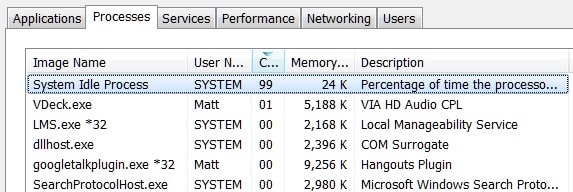
Parte 1 El CPU y el Efecto de la materia en estudio
CPU, también conocido como la Unidad Central de Procesamiento, es llamado el cerebro del ordenador. Aunque naturalmente es muy eficiente, puede manejar un número particular de procesos. Este número depende de los programas instalados y su naturaleza. También depende del hecho de cómo el usuario está haciendo el mejor uso de los recursos cuando se trata de un sistema. Si el CPU está sobresaturado con los procesos, entonces eso conlleva al incremento del proceso inactivo.

Por otra parte puede ser un problema que esté relacionado con una sola aplicación. El caso en estudio es por lo tanto muy diverso. Una sola solución y su aplicación no es posible así como el incremento del proceso inactivo puede deberse a otro factor. La siguiente parte del tutorial te guiará a todas las posibles causas que llevan a los problemas.
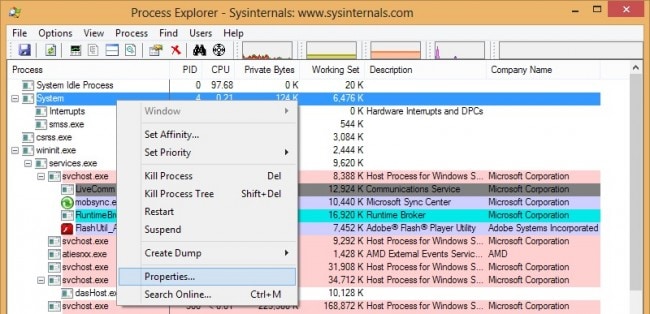
Parte 2 Causas del Incremento de los Procesos Inactivos
A continuación hay algunas de las causas que llevan a este problema y las soluciones relacionadas también son señaladas en esta sección:
1. WmiPrvSE.exe
Este es el proceso que es conocido como Instrumentación de Administración de Windows. Es construido en parte por MS Windows y automáticamente permite al sistema operativo buscar los problemas en la red. Por lo tanto es un proceso que tiene muchos hilos de ejecución dentro de sí. El problema más común que está relacionado con el incremento del proceso inactivo es el hecho de que este proceso se salga de control. Es por ello recomendado a todos los usuarios chequear este proceso para que nunca entorpezca la fluidez del sistema. El administrador de tareas debería ser abierto al presionar las teclas ALT+CTRL+DEL. La ventana del administrador de instrumentación debe ser entonces buscada. Si no hay ningún proceso corriendo y el programa aún está dando resultados anormales, entonces se tiene certeza de que no está funcionando apropiadamente. El programa puede ser reiniciado de forma manual para lograr que el trabajo sea realizado. La imagen que ha sido pegada debajo es la que hace el trabajo fácilmente.
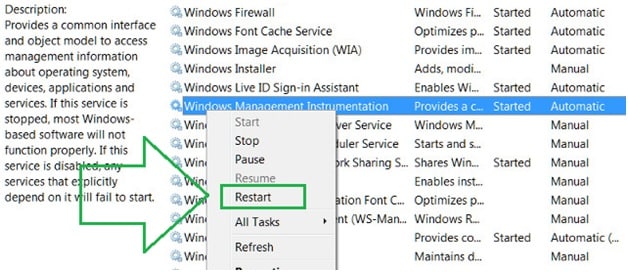
2. Procesos de fondo
Si hay muchos procesos de fondo entonces el usuario debe revisarlos. A veces, hay algunas aplicaciones que siguen corriendo en el fondo cuando están cerradas. El principal ejemplo de ello es el antivirus. De nuevo, el administrador de tareas debe abrirse y el usuario necesita buscar por todos los procesos que no están relacionados con las aplicaciones que se encuentran abiertas. Si este es el caso, el usuario debería cerrar todas esas aplicaciones una por una. Puede hacerse al dar clic con el botón derecho del mouse a la aplicación, y luego seleccionando la opción de finalizar tarea. Debe tenerse cuidado al ser realizado, ya que algunos procesos de fondo están relacionados con el mismo windows. Lo que significa que el usuario no puede finalizar estos procesos porque conlleva a problemas.
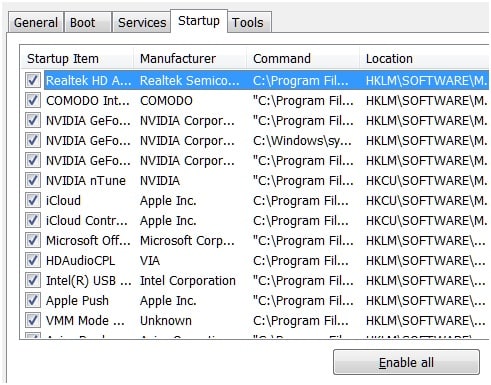
3. Puede ser el anti virus
Como se menciono anteriormente, el antivirus es un programa que debe ser monitoriado todo el tiempo. No hay ningún antivirus que sea una excepción. El hecho es que no hay antivirus que puedan ser descartados. La creación de los programas es tal que consume recursos en grandes cantidades. En tales problemas los procesos no son solo mencionados por un alto número de recursos, son consumidos en una manera dramáticamente alta. Mientras el antivirus busca y rastrea a través del sistema se asegura que una larga cantidad del procesador del sistema cargado se consume. Las funciones programadas dentro del programa son la clave para el éxito. Significa que el usuario debería programar el tiempo de escaneo cuando el sistema no este siendo utilizado. Lo que implica que el usuario nunca debería ser molestado mientras el escaneo este corriendo, cuando el sistema no es para nada requerido.
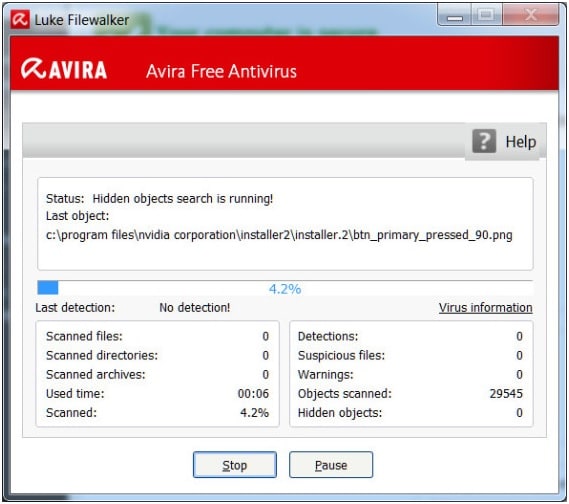
4. Un virus puede ser el culpable
A veces los usuarios novatos instalan programas malintencionados sin quererlo mientras un programa está siendo instalado. El virus del programa no deseado es un problema que se extiende por el sistema. La velocidad es normalmente alta cuando se le compara con otros programas lo que conlleva a problemas. El proceso inactivo manejado es entonces tremendamente perturbado. El usuario debería buscar por el programa no deseado y el programa de antivirus debería ser corrido para removerlo completamente. Si esto no es hecho el problema continuará afectando al usuario. La pobre actuación, así como el deterioro general del sistema, es algo que a los usuarios no les gusta. Es por ello recomendado obtener un programa de primera categoría para quitar el problema en su totalidad.
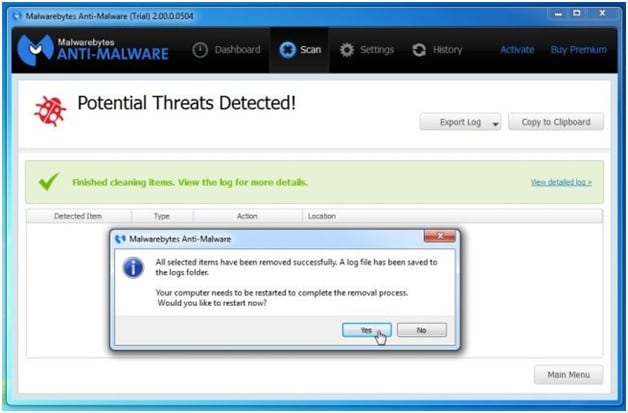
El manejo de proceso inactivo activo es un problema que es muy difícil de localizar. Por lo que es uno de los problemas que no puede ser resuelto de forma sencilla. Mientras los problemas nombrados anteriormente son los más comunes, no necesariamente son la solución. Es entonces recomendable que el usuario busque por fuentes alternativas para la resolución del problema y asegure que no tenga que volver a ser enfrentado. Hay miles de sitios webs que están trabajando para resolver estos problemas para los usuarios de una manera diligente. El usuario puede postear la pregunta allí para obtener nuevas ideas de otros que le ayuden a resolver sus problemas completamente.

Recoverit - El Mejor Software para Recuperar Archivos Borrados
- Recupera los datos perdidos o borrados, como archivos, fotos, audio, musica, correos efectica y seguramente.
- Soporta recuperación de datos de USB, papelera de reciclaje, disco duro, tarjeta de memoria, cámara digital y videocámaras.
- Capaz de recupera datos en diferentes situaciones, como eliminados, formateados, de daño de disco duro o sistema, ataque de vírus.
Soluciones para Windows
- Recuperación de datos
- 1.Recuperar unidad cifrada BitLocker
- 2.Recuperar Gratis Archivos para Windows
- 3.Recuperar Carpetas Eliminadas en Windows
- 4.Recuperar unidad cifrada BitLocker
- Problemas del sistema
- 1.Tecla de mayúsculas no funciona
- 2.CD-ROM o disco no funciona
- 3.Archivos DLL faltantes en Windows
- 4.Pantalla negra después de iniciar sesión
- Consejos para Windows
- 1.Cómo ejecutar Comando Scandisk
- 2.¿Qué es Windows PE?
- 3.¿Cómo montar Ext4 en Windows?
- 4.¿Cómo Formatear la Unidad C?
- Error del equipo de PC





Alfonso Cervera
staff Editor